DietPi una distribución ligera para placas ARM
2018-06-04
Índice
DietPi es una Distribución Linux basada en Debian, especialmente optimizada para placas con procesadores ARM como Raspberry Pi, Orange Pi, Odroid, etc. donde han conseguido optimizar determinadas aplicaciones y servicios para poder sacar el máximo rendimiento a dichas placas.
En su sitio oficial podrás ver con mas detalle todas las características y placas soportadas por esta distribución.
En el grupo de telegram de ugeek, Jose Jimenez y el podcasts Tomando un Cafó, siempre hablaba de DietPi como una buena alternativa a Raspbian, el hecho de no haberla probado antes en mi Raspberry Pi fue simplemente porque no permitía el arranque desde USB. Esto ultimo se ha corregido en la ultima versión, basada en Debian 9, por lo que me puse manos a la obra.
Puedes descargar la imagen de tu placa, en mi caso Raspberry Pi, desde su sitio web https://www.dietpi.com/#download
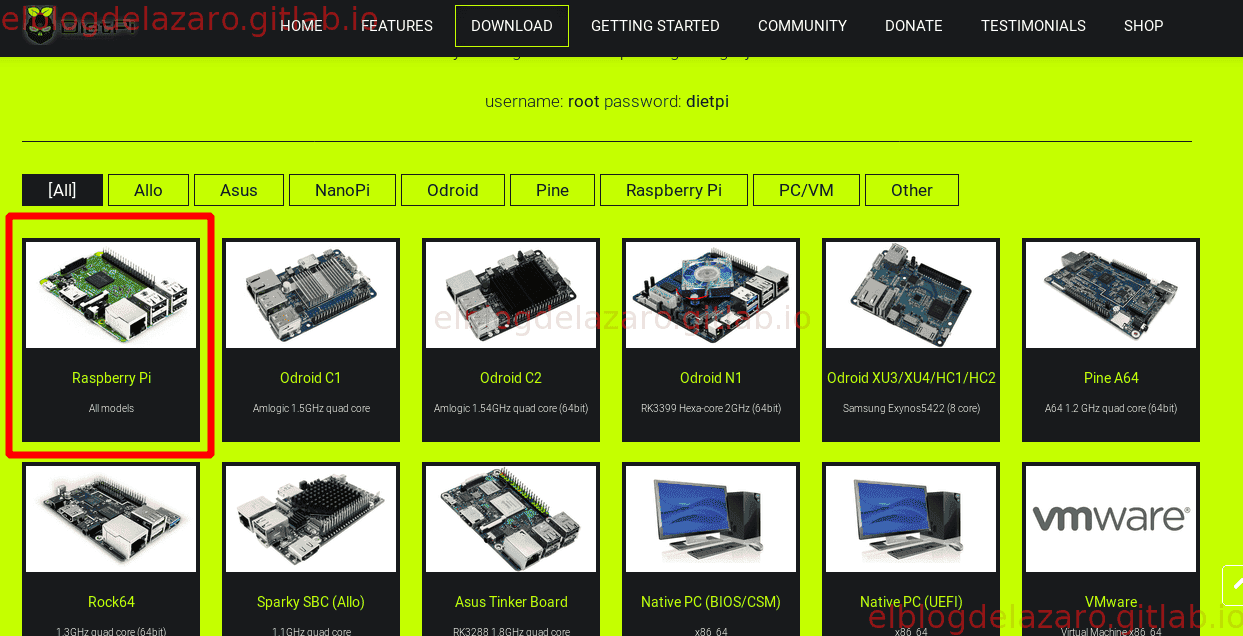
Para quemar la imagen en el dispositivo USB voy a utilizar Etch
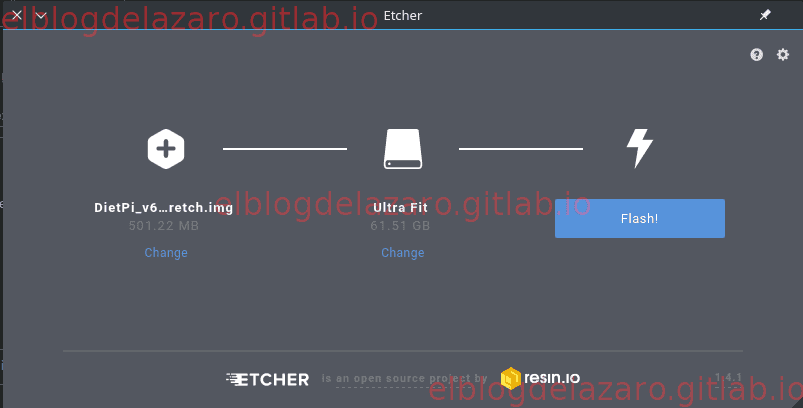
Antes de empezar a ver las diferentes opciones que nos ofrece esta magnifica distribución quiero que veas una captura de pantalla que hice del sistema, reción instalado, pinta bien la cosa ¿verdad?
 ]]
]]
Nada mas iniciar el sistema, aparece una ventana con información acerca de la licencia utilizada
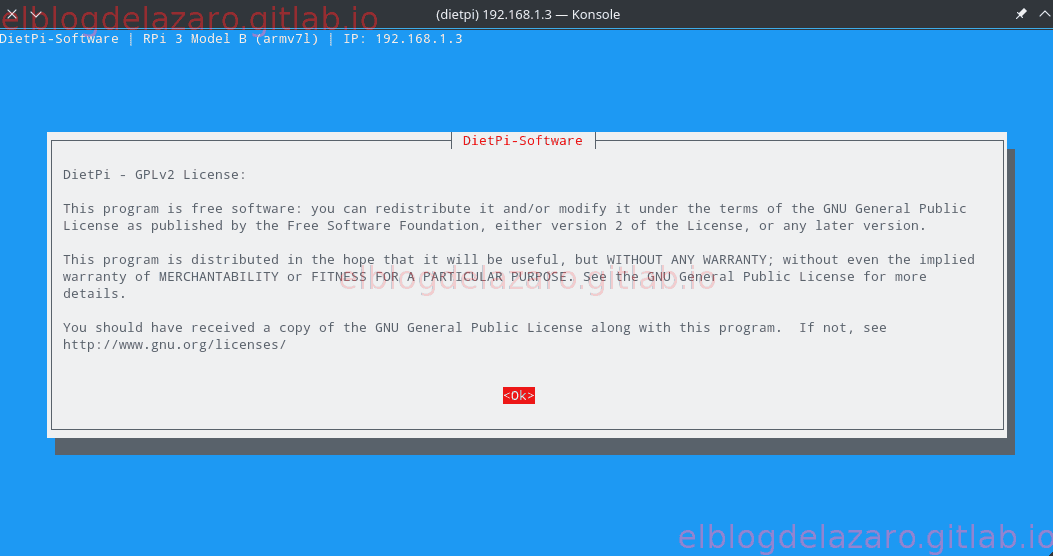
A continuación buscará e instalará, en caso de haberlas, las actualizaciones disponibles para el sistema y volverá a reiniciarse el sistema.
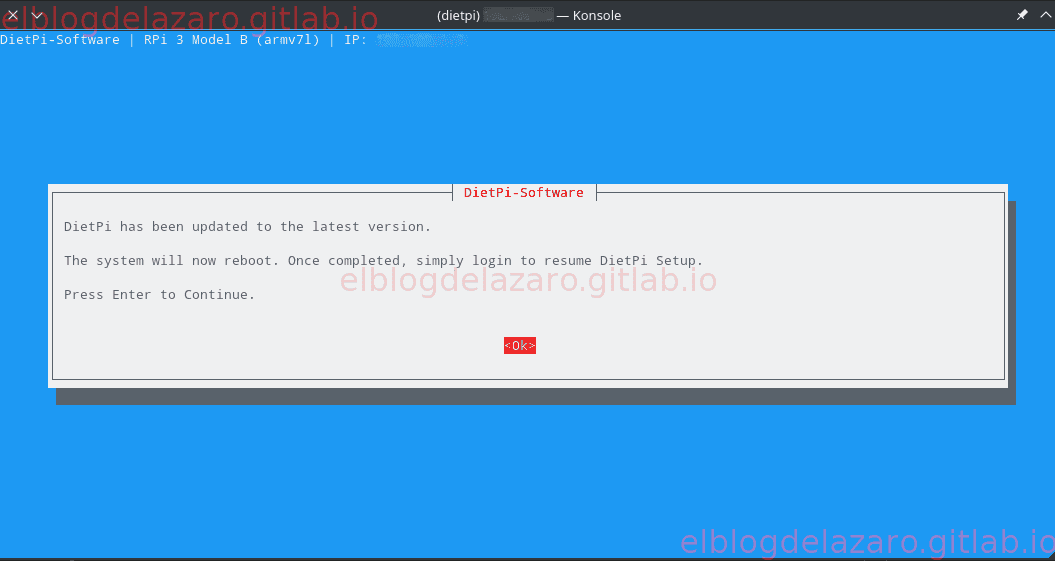
Tras instalar las actualizaciones y volver a mostrar la ventana con la licencia utilizada, de forma automática iniciará el lanzador de aplicaciones de dietpi, dietpi-launcher, para realizar una primera configuración del sistema.
Hago un inciso para decir que dietpi tiene una serie de scripts propios para la instalación y administración de la distribución
- dietpi-autostart
- dietpi-config
- dietpi-launcher
- dietpi-process_tool
- dietpi-update
- dietpi-backup
- dietpi-cron
- dietpi-letsencrypt
- dietpi-services
- dietpi-bugreport
- dietpi-drive_manager
- dietpi-logclear
- dietpi-software
- dietpi-cleaner
- dietpi-justboom
- dietpi-morsecode
- dietpi-sync
Aunque todos ellos se pueden ejecutar desde dietpi-launcher
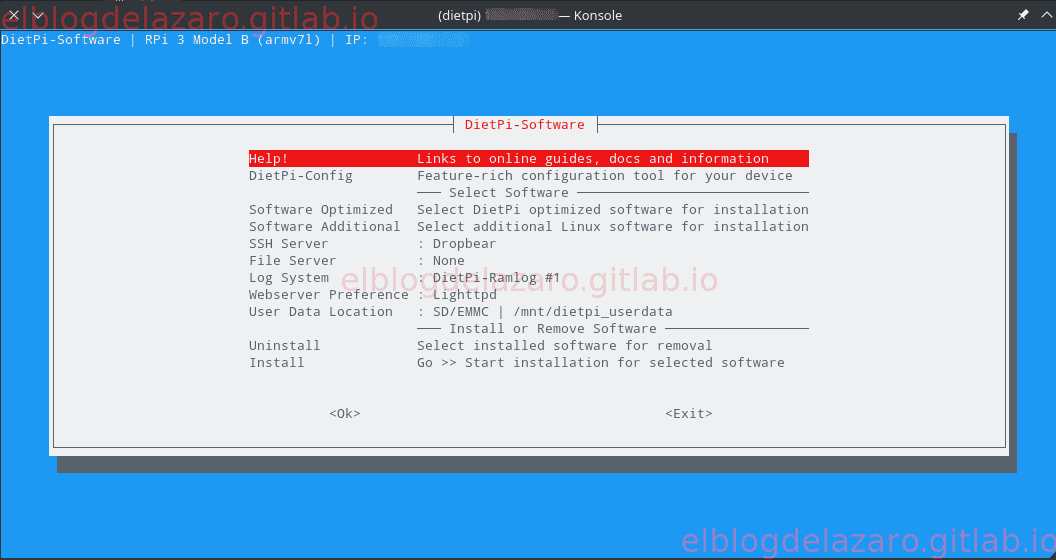
DietPi Config
Como siempre, cada vez que instales un nuevo sistema, lo primero que debes hacer es cambiar la contraseña de administración, seleccionamos DietPi-Config en el menú y pulsamos Enter. Opcion 6, Security Options
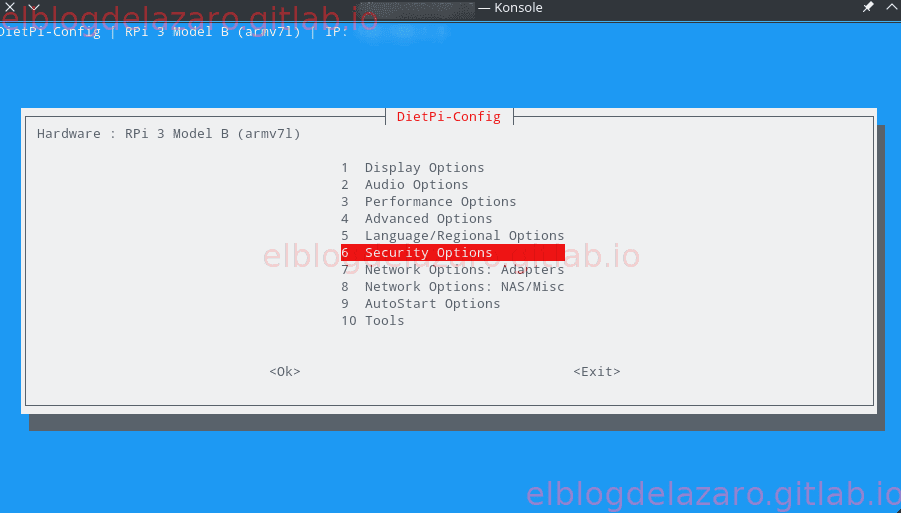
Opción 1
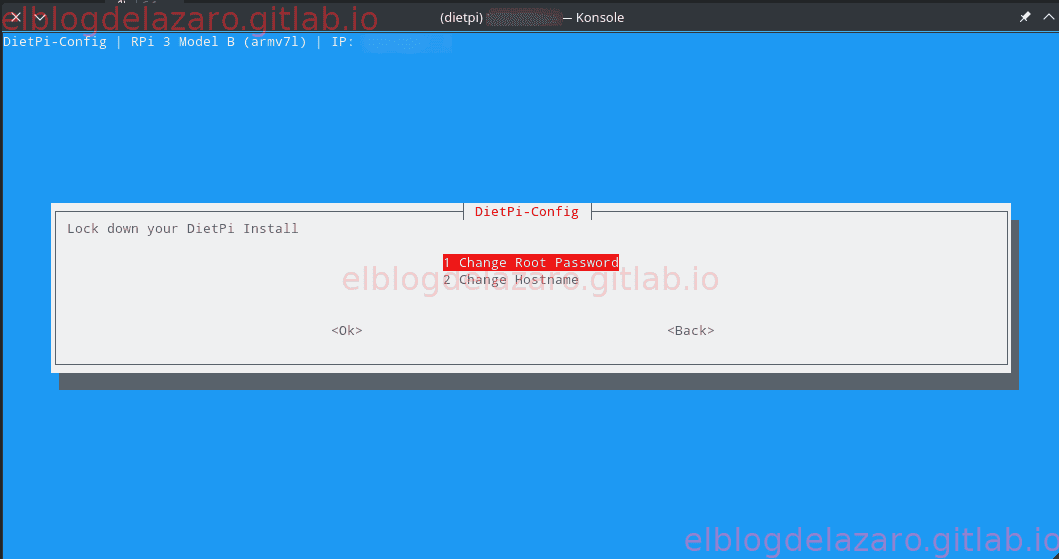
Introducimos la nueva contraseña y pulsamos en OK
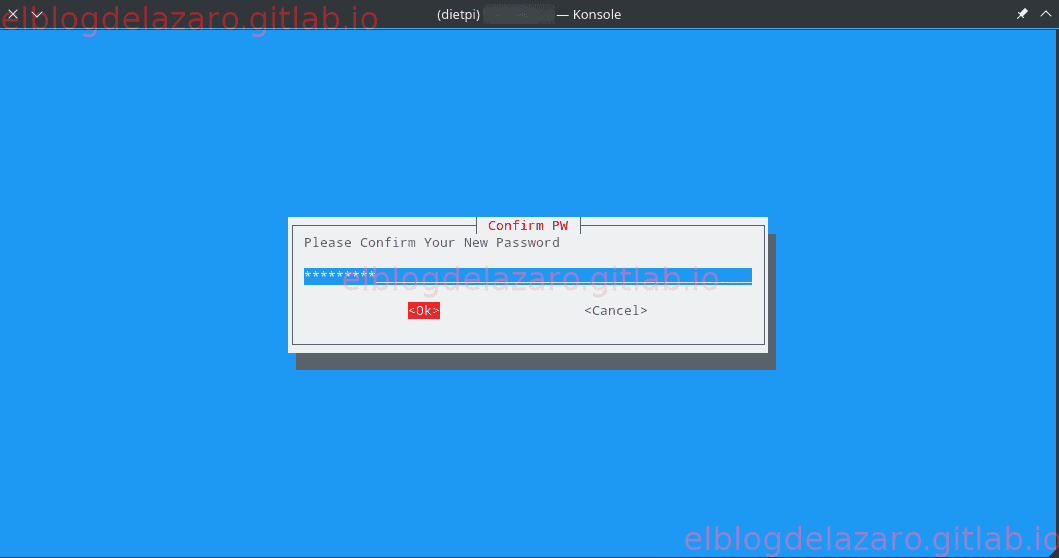
Mensaje de aviso de que la constraseña ha sido cambiada, pulsamos en OK
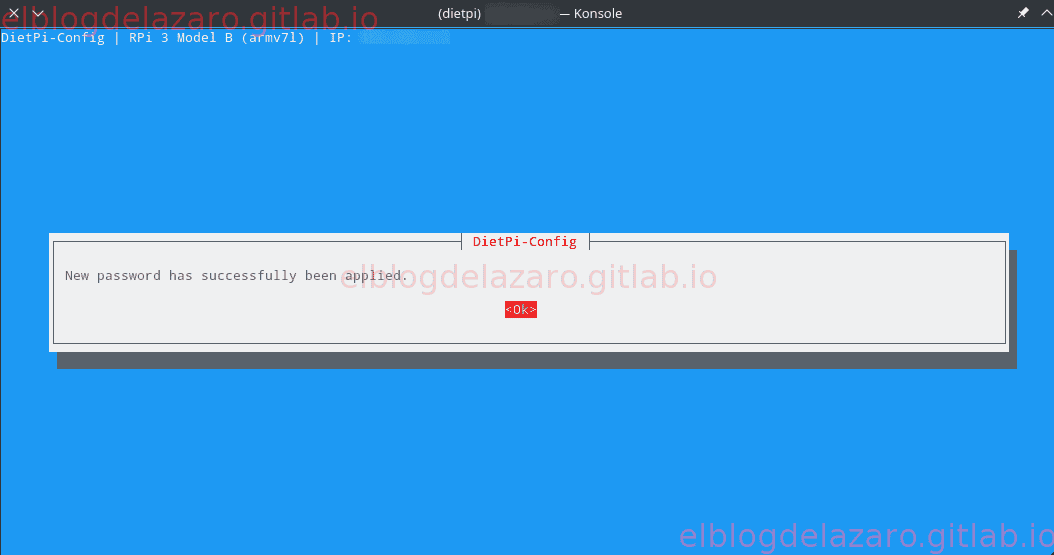
Vamos a seguir configurando DietPi, vamos a cambiar las opciones gráficas ya que una de las finalidades de mi Raspberry es la de ser un reproductor multimedia mediante el uso de Kodi. Seleccionamos la opción 1 Display Options
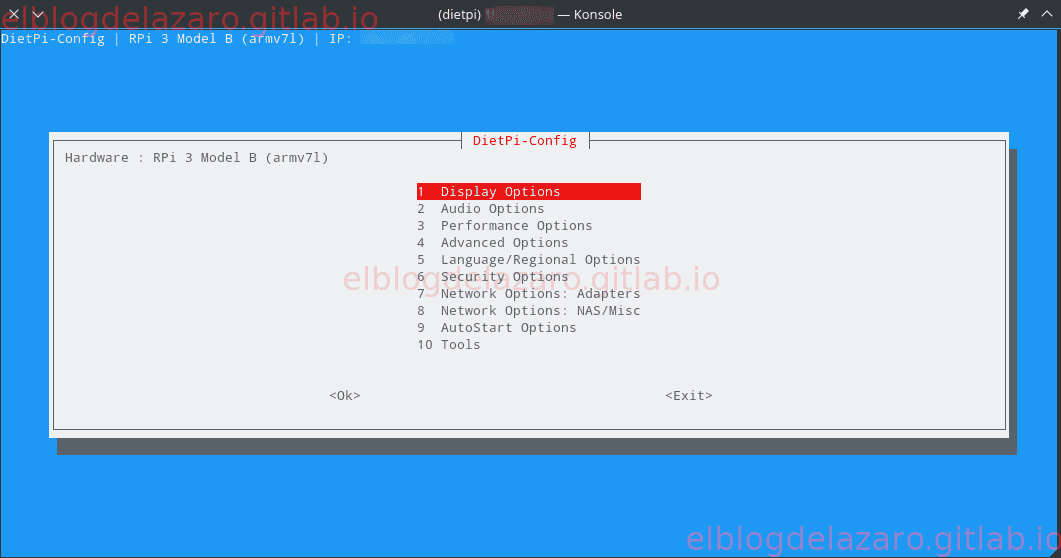
Vamos a asignar mas memoria para poder reproducir videos sin problemas, el propio asistente nos da unos valores recomendados en función al uso que le vayamos a dar al sistema , elijo la opción 2 GPU/RAM Memroy Split
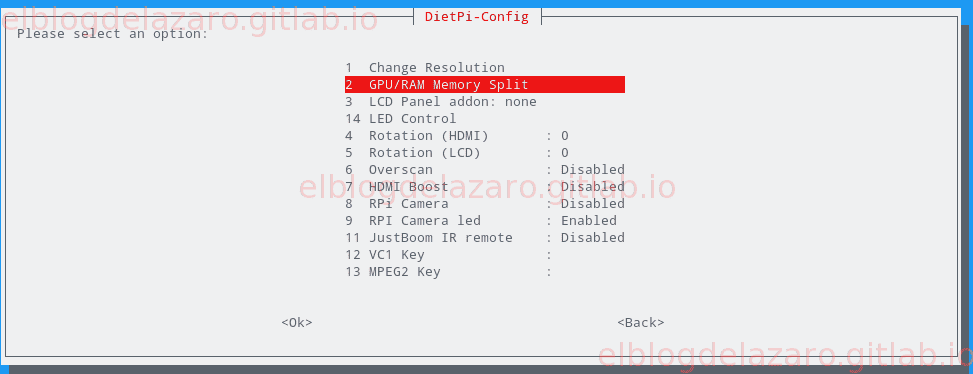
Nos advierte que los valores de memoria ya fueron optimizados durante la configuración de DietPi, pulsamos OK
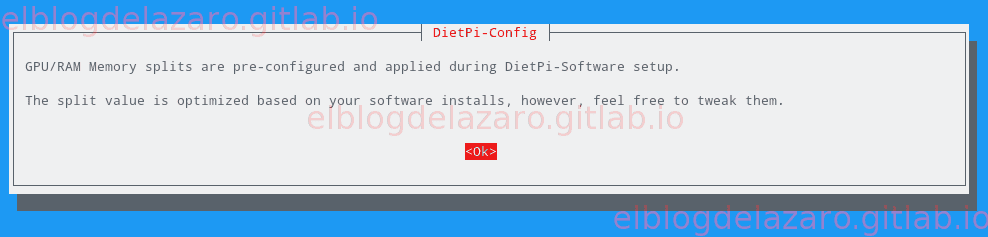
Podemos ver una serie de valores predefinidos según la función a realizar por la Raspberry, para Kodi asigna 192 MB para la tarjeta gráfica y 832 de RAM.
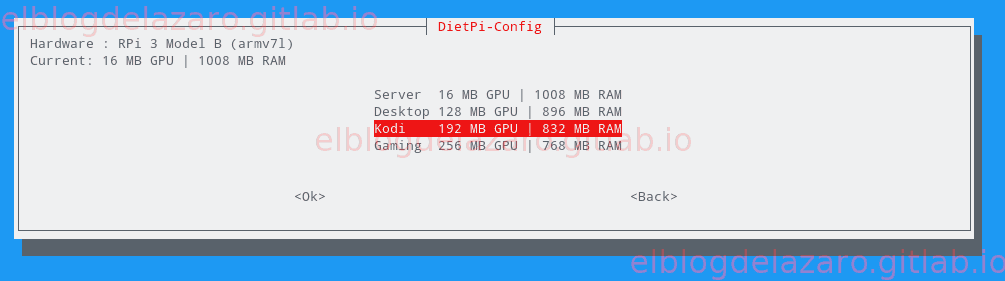
Veamos ahora un pequeño repaso de las diferentes opciones que nos ofrece el script de configuración DietPi-Config, desde la opción 3 Perfomance Options
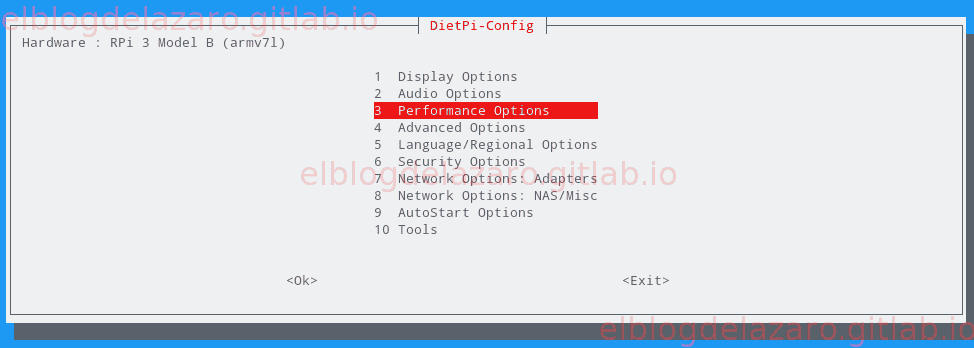
Podemos ajustar el comportamiento de los cores de la CPU, como es su forma de trabajo, frecuencia, etc.
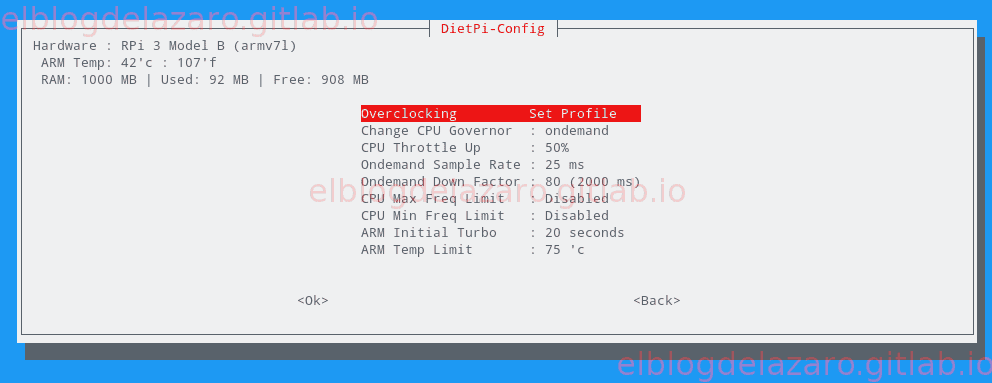
En la opción 4 Advances Options
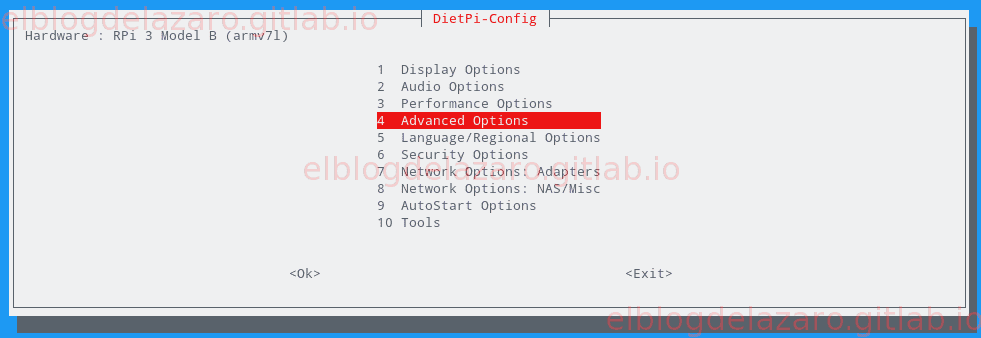
Podemos configurar diferentes opciones para la memoria Swap, Bluetooth, arranque USB, etc.
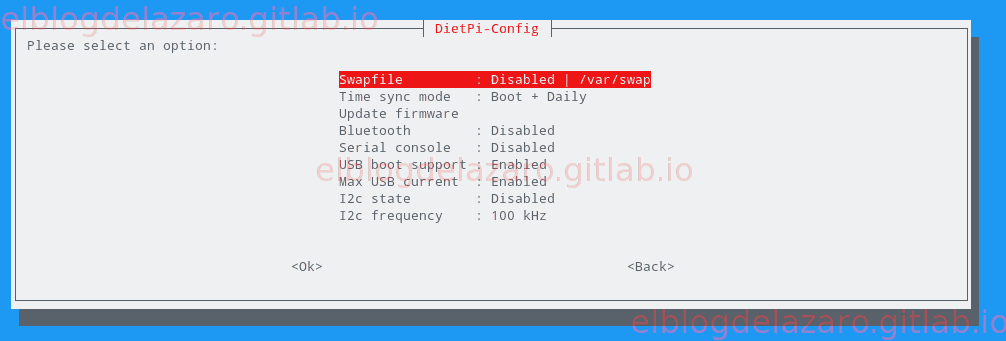
Desde la opción 5 Language/Regional Opctions cambiamos los valores del idioma y la región
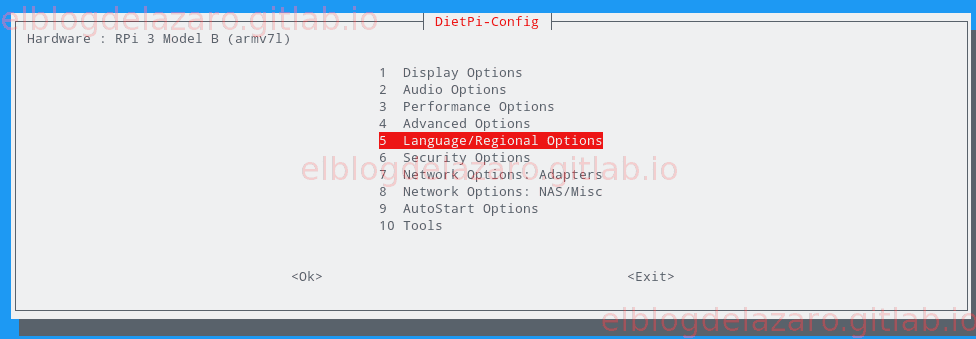
Idioma, Región y teclado son las opciones que nos encontramos
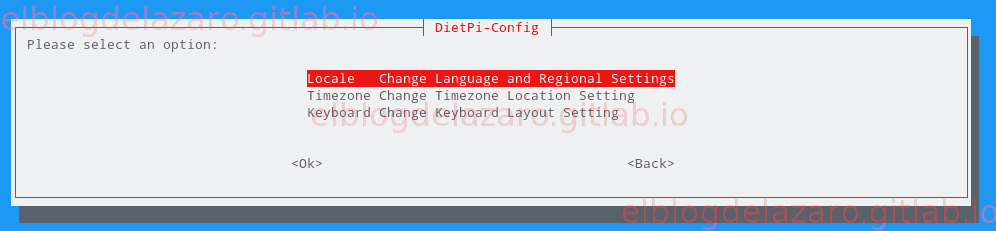
Seleccionamos los valores deseados
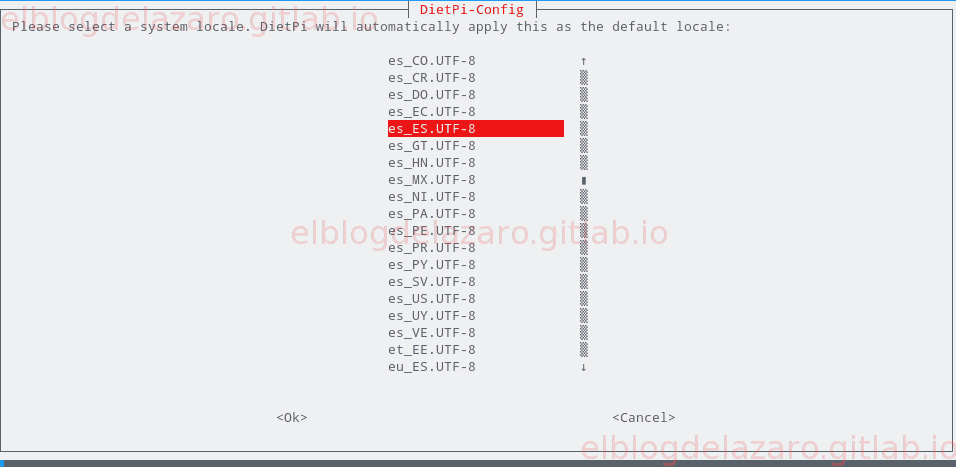
Y los aplicamos

Podemos configurar todo lo relativo a la configuración de los dispositivos de red desde la opción 7 Network Options: Adaoters
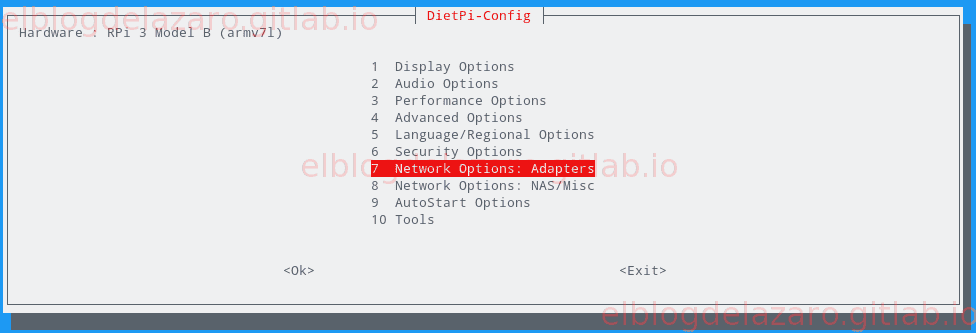
Desde aquí puedes habilitar o deshabilitar la tarjeta de red, WiFi, IPv6, proxy así como cambiar sus valores de configuración
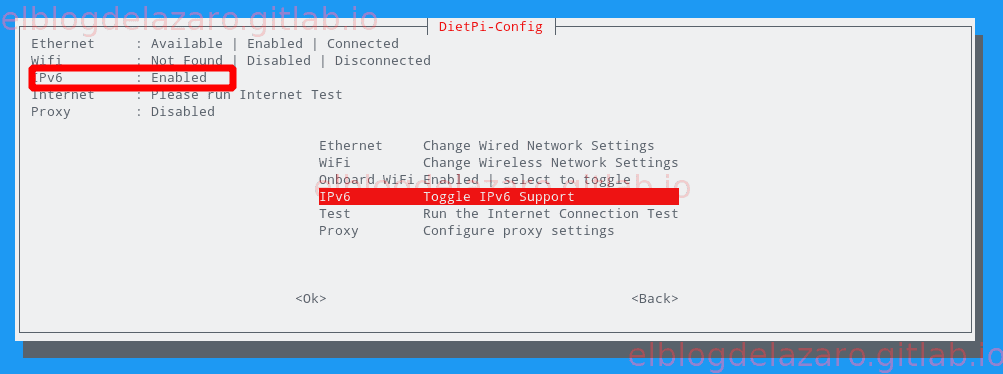
En la opción 9 Network Option NAS/Misc
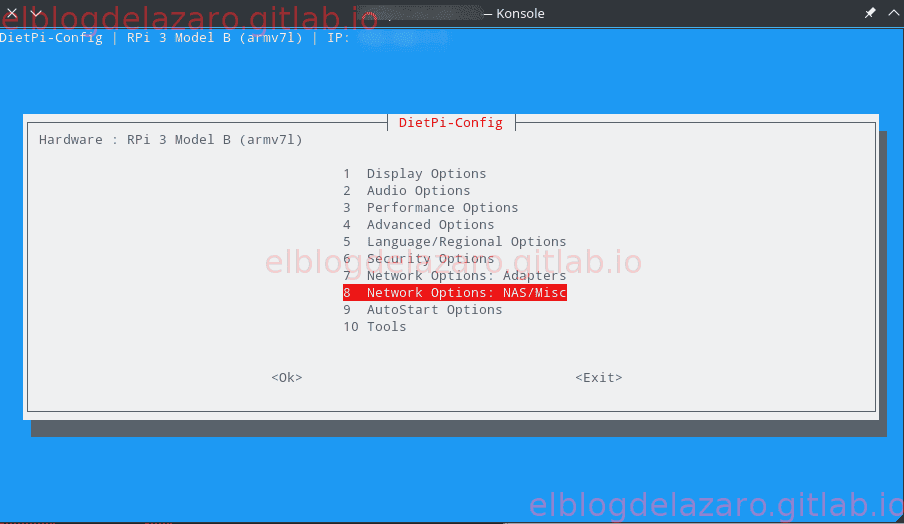
Podemos fácilmente configurar la conexión con un servidor SAMBA, FTP, NFS, cambiar de mirror para APT o NTPD y configurar cuanto tiempo ha de esperar el sistema hasta tener conectividad de red antes de arrancar
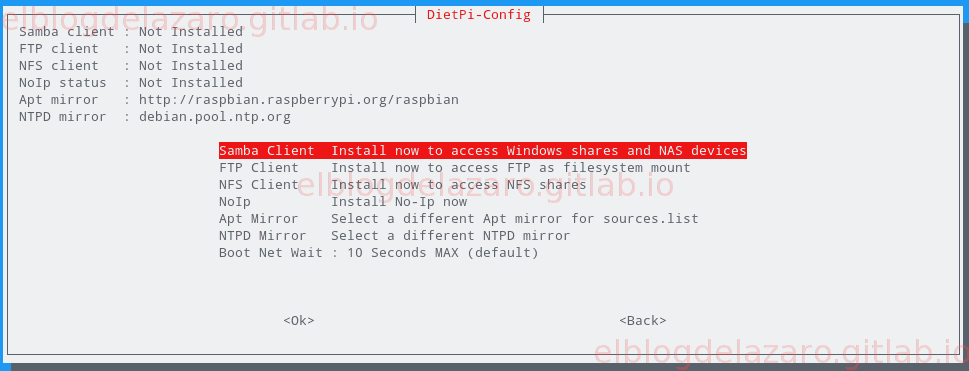
Dentro de la opción 9 Autostart Options
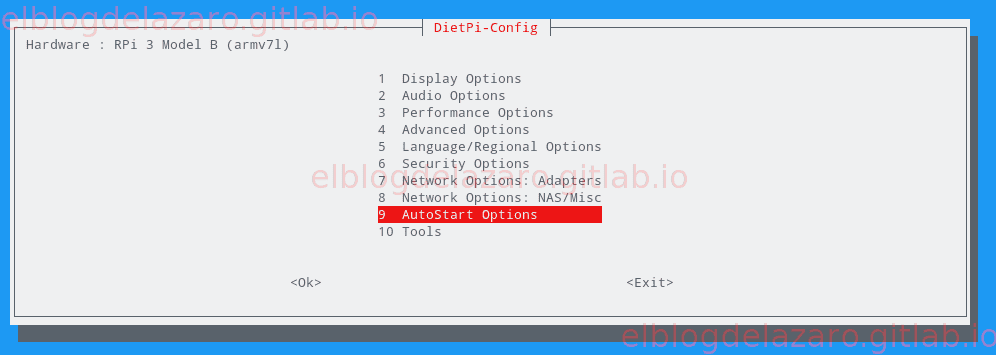
Cuando arranca el sistema podemos elegir que permanezca en modo consola esperando a realizar el login, que directamente entre de forma automática en el sistema o que arranque Kodi entre otras opciones.
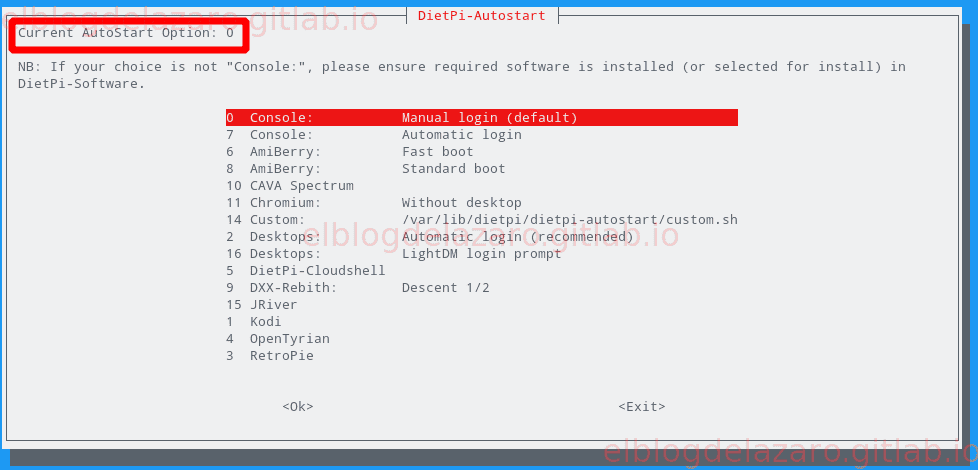
Para finalizar con las opciones en DietPi-Config vamos a ver lo que nos ofrece la opción 10 Tools
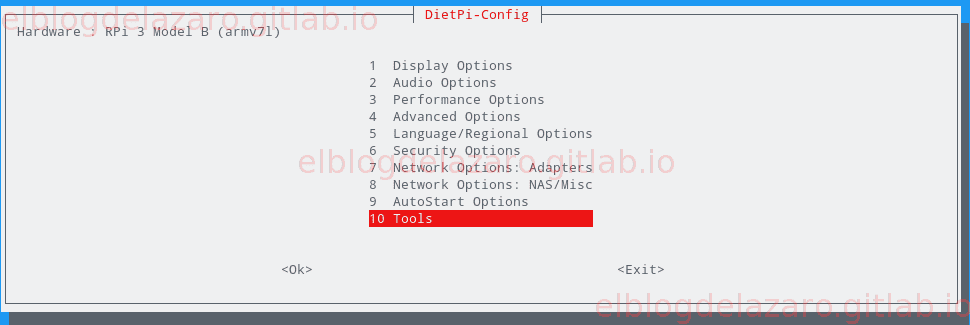
Tenemos la posibilidad de realizar un test para comprobar el rendimiento de nuestra placa, incluso podemos realizar un test de estrós, por ejemplo para comprobar si no sube mucho la temperatura de la placa y funciona bien el sistema de refrigeración que le hayamos instalado.

DietPi Software
Como expliquó al principio del articulo, DietPi viene con una serie de software optimizado y que se instala y configura de forma automática desde dietpi-launcher, de esta forma podemos tener fácilmente montado un servidor Web, Ampache o Nextcloud de entre otros muchos servicios que nos ofrece la distribución, de una manera muy rápida y sin complicaciones de ficheros de configuración.
file:///images- blog/2018/dietpi/dietpi32.png
Podemos ver un listado de las aplicaciones y servicios clasificadas por grupos
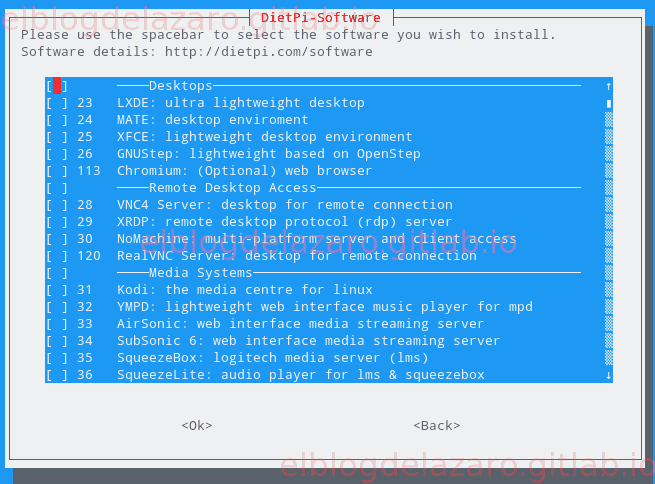
Ademas nos ofrece la posibilidad de instalar de forma automática otro software sin una instalación optimizada
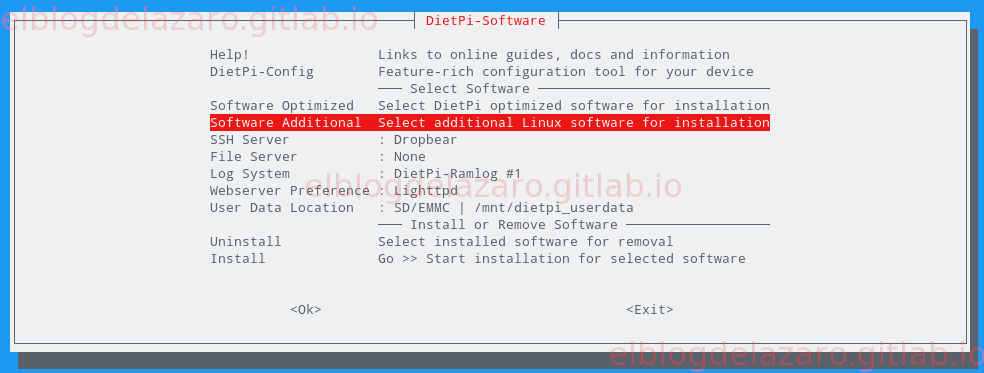
Tambión vienen agrupados según su función
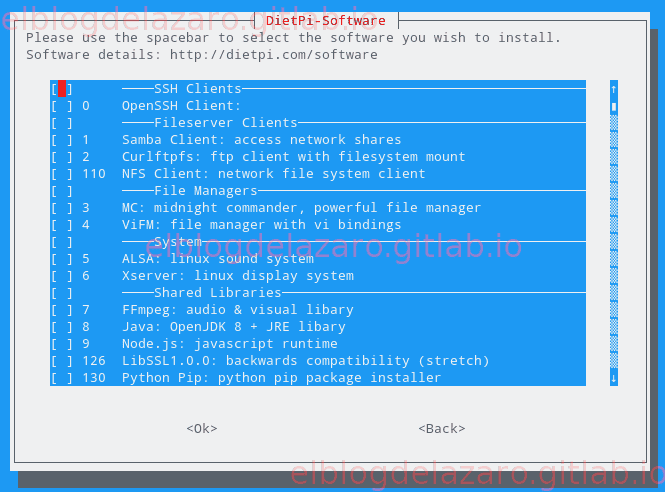
Podemos elegir e instalar fácilmente el servidor SSH u otros servidores de ficheros.
Por defecto como servidor SSH viene instalado Dropbear pero podemos cambiarlo por OpenSSH
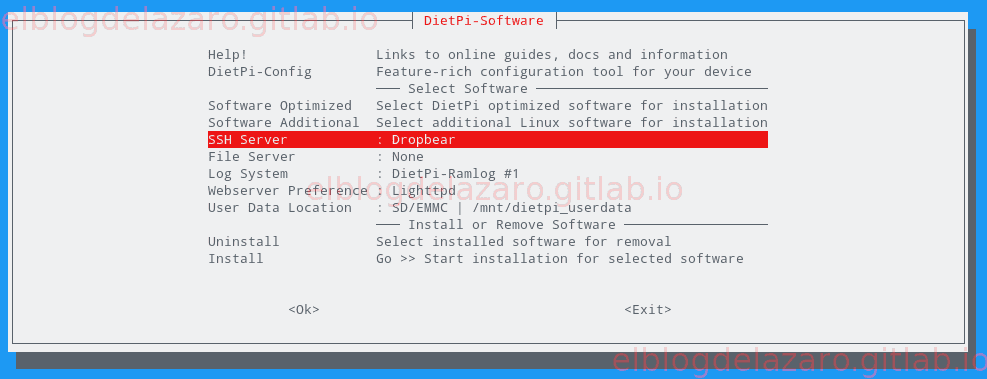
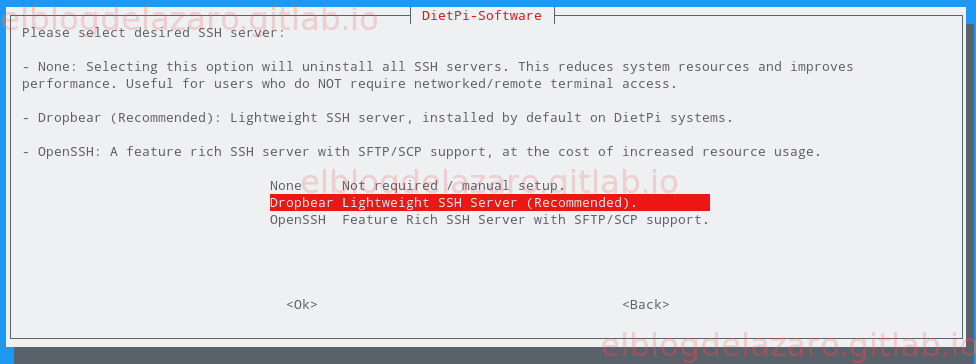
Como servidores de ficheros tenemos la posibilidad de instalar ProFTP y SAMBA.
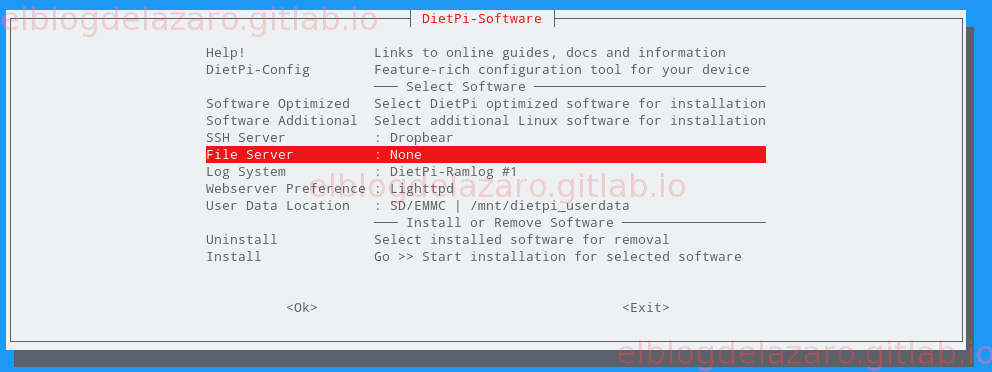
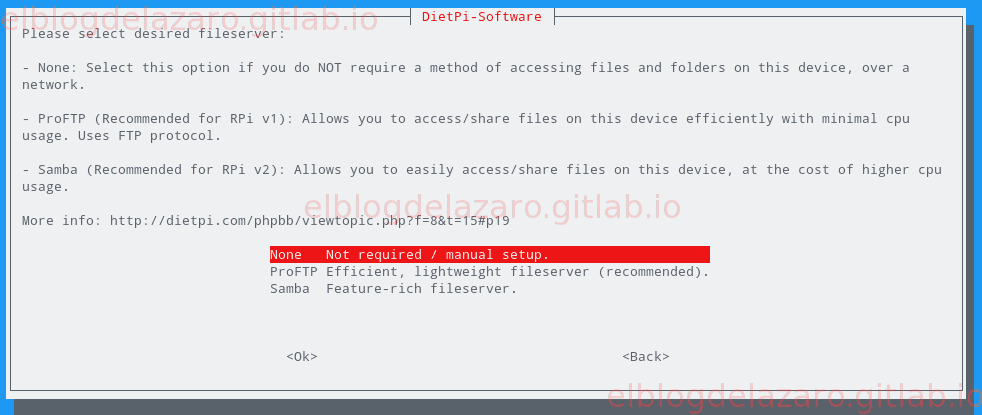
DietPi instala DietPi-Ramlog, que escribe los logs del sistema en la memoria RAM, evitando así la escritura en la tarjeta de memoria y su consiguiente desgaste.
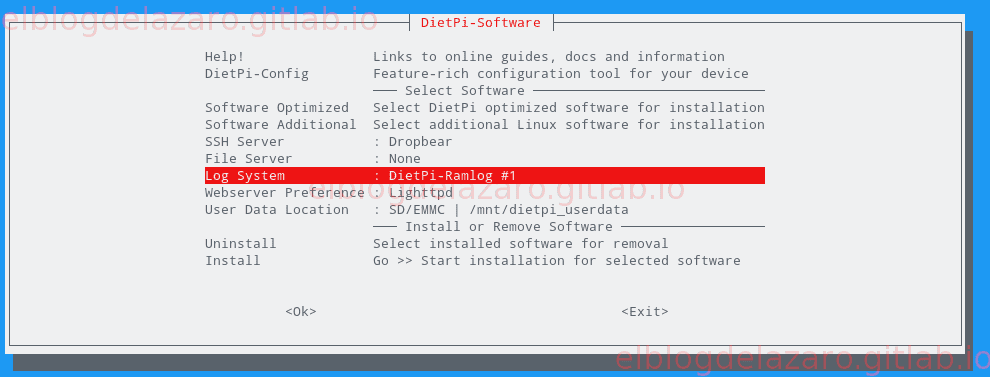
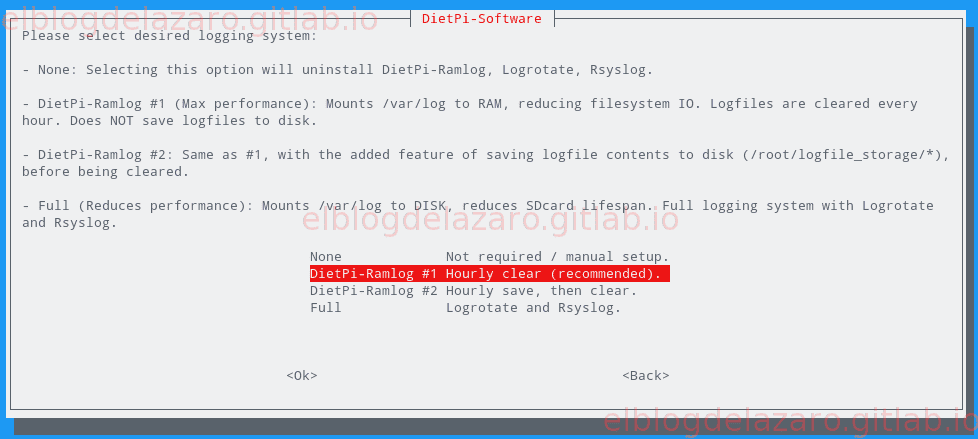
Por defecto si vamos a instalar un servicio o software que vaya a necesitar de un servidor web, DietPi instalará Lighttp, pero podemos cambiarlo por apache2 o nginx
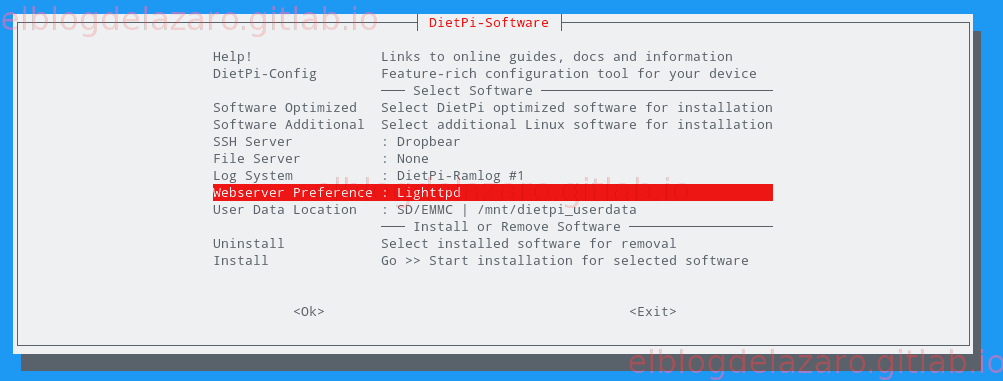

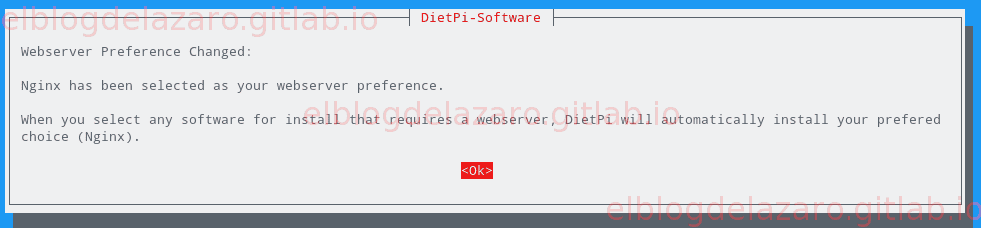
Vemos que ahora el servidor por defecto es nginx
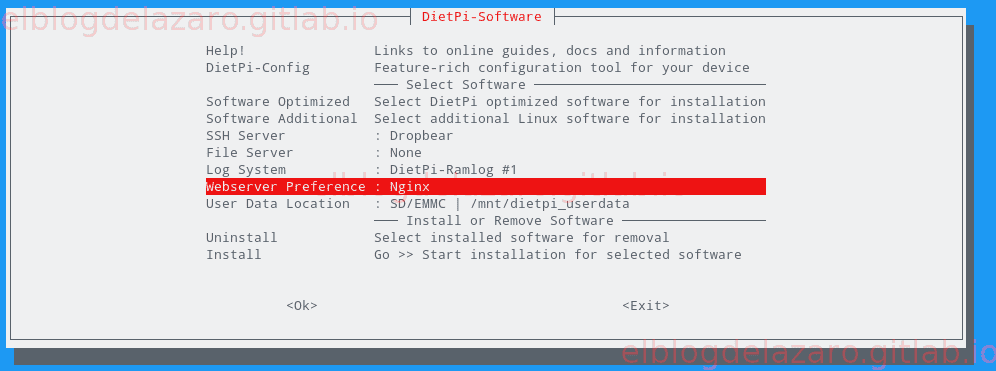
DietPi ofrece la posibilidad de cambiar el almacenamiento de los datos de usuario
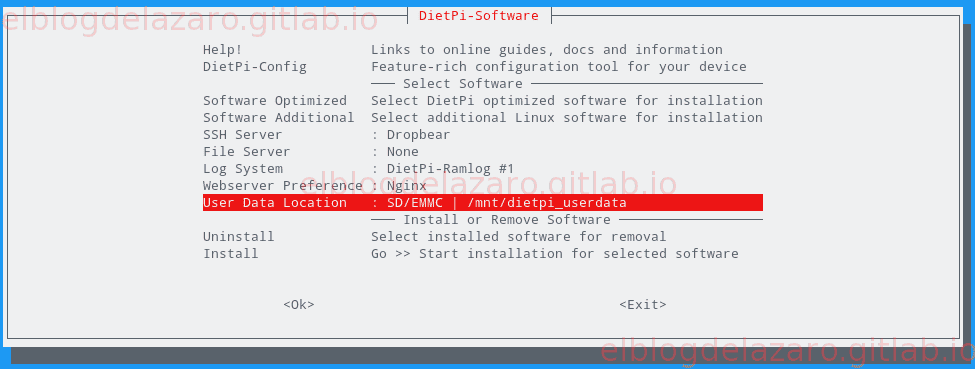
Podemos elegir cualquier dispositivo que tengamos montado en el sistema o bien añadirlo de forma manual
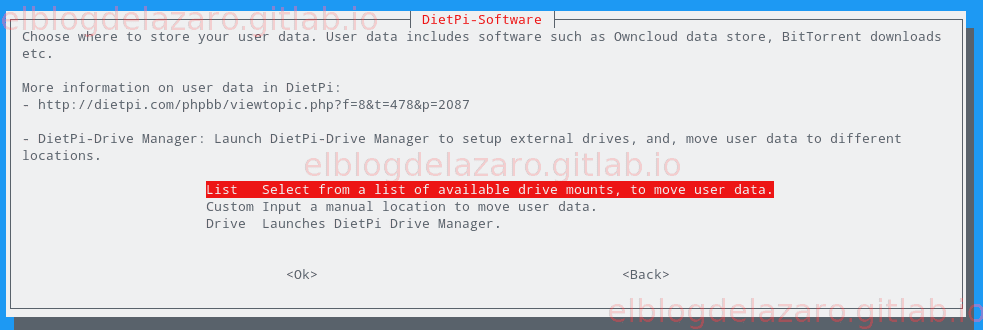
He procurado dar un pequeño repaso a algunas de las muchas opciones que nos ofrece DietPi, solo espero que te haya servido para hacerte una idea de lo que te puede ofrecer esa magnifica distribución.
Espero que te haya gustado, pasa un buen día. 🐧